Fem una pàgina web amb word
Què és una pàgina web?
http://www.xtec.es/~rmolins1/solar/cat/sistema.htm
http://www.xtec.es/centres/a8019411/volcans/index.htm
Document que conté:
Text
Imatges i/o altres objectes
Enllaços
Elaboració d'una web amb word
· Escrivim el nom d'un actor o d'una actriu que ens agradi, amb lletres grosses, en forma de títol.1. Obrim un document word
· Seleccionem l'opció "Guardar como" del menú "Archivo" i busquem la nostra carpeta
· Escrivim el cognom de l'actor o actriu com a nom d'arxiu i.......
· Anem al menú "Formato" i seleccionem des de l'opció "fondo" un color de fons per a la pàgina
· Seleccionem l'opció guardar com a "Documento web" i acceptem.
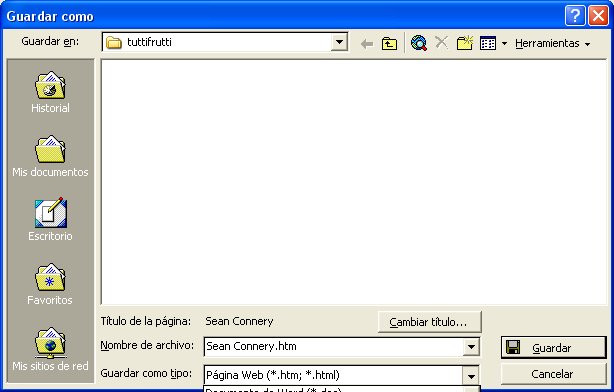
2. Tanquem el word i consultem la carpeta per comprovar que s'ha desat com a pàgina web.
3. Utilizant algun cercador d'imatges, busquem una fotografia d'aquest actor o actriu i la desem a la mateixa carpeta.
4. Inserir una imatge: Obrim el word i busquem l'arxiu amb el cognom de l'actor i l'obrim
- Des del menú "Insertar", triem l'opció "Imagen" "desde un archivo" i seleccionem la imatge que tenim a la carpeta
- Guardem el document i tanquem el word.
5. Tanquem el word. Busquem l'arxiu a la carpeta i fem doble clic per comprovar que s'obre el navegador i es veu la imatge.
6. Inserir un hipervincle (enllaç) amb una pàgina externa:
- Anem a un cercador i busqeum una pàgina web de l'actor, escrivint el seu nom complet
http://www.google.com
- Un cop l'haguem trobada copiem la URL (adreça de la web)
7. Obrim el word i busquem l'arxiu amb el cognom de l'actor i l'obrim.
- A sota la fotografia, escrivim " Si vols més informació visita la web de l'actor"- Guardem el document i tanquem el word
- Seleccionem , amb el ratolí la paraula "actor"
- Des del menú "Insertar", trieu l'opció "Hipervínculo" i escrivim l'adreça (URL) que havíem copiat i acceptem

8. Tanquem el word. Busquem l'arxiu a la carpeta i fem doble clic per comprovar que s'obre el navegador i funciona l'hipervincle.
9. Inserir un hipervincle (enllaç) amb una pàgina nostra
10. Repetim el mateix procés, del pas 1 al 8 triant un altre actor o actriu.
11. Obrim el primer document amb el word i a sota escrivim el nom del segon actor o actriu que hem triat
- Escrivim a sota el nom del segon actor o actriu que hem triat.
- Seleccionem amb el ratolí el seu nom
- Des del menú "Insertar", triem l'opció "hipervínculo", i en lloc d'escriure l'adreça, utilitzem el botó "Buscar" per trobar aquest segon document que hem fet dins la carpeta.
- Guardem el document, i el tanquem.
12. Obrim el segon document amb el word i a sota escrivim el nom del primer actor que havíem triat i repetim el mateix procés descrit en el punt 11.
13. Tanquem el word. Fem doble clic sobre un dels arxius i comprovem com funcionen els hipervincles.
14. Inserir un hipervincle (enllaç) dins de la mateixa pàgina
15. Tornem a obrir el Word i obrim el primer docoument que hem elaborat.
16. Insertem un petit índex d'actors, abans del títol que havíem posat. Farem un petit índex previ, de manera que clicant sobre el nom del primer actor, i a través d'un enllaç intern, ens conduirà directament allà on comença l'actor.
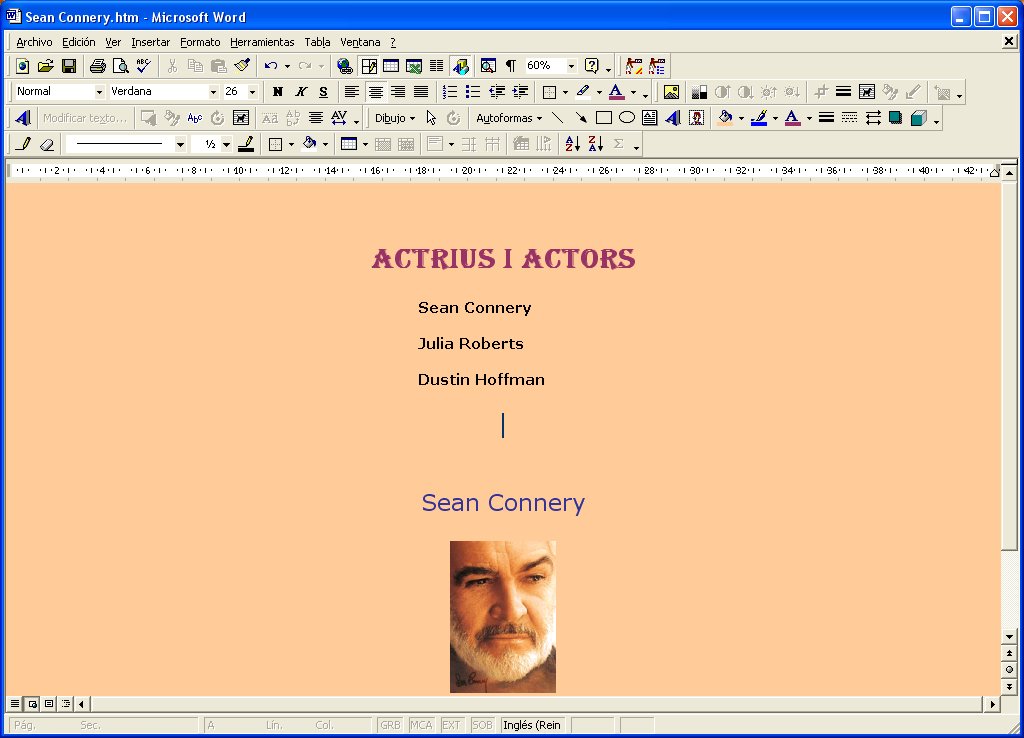
17. Col·locar un marcador allà on volem que ens condueixi l'enllaç:
- Seleccionar el nom i cognoms de l'actor amb el ratolí
- Des del menú "Insertar" , seleccionar l'opció "Marcador"
- Escriure un nom de marcador i agregar en la finestra que apareix

18. Insertar l'hipervincle en l'índex
- Seleccionem el nom de l'actor en l'índex del començament.
- Des del menú "Insertar", triem l'opció hipervincle i sleccionem l'opció "Lugar de este documento"
- Marquem el nom del marcador (Sean, en l'exemple), i acceptem.
- Guardem el document i tanquem el word.
19. Obrim el nostre document des de la carpeta, i amb el navegador, comprovem que funcionen els enllaços